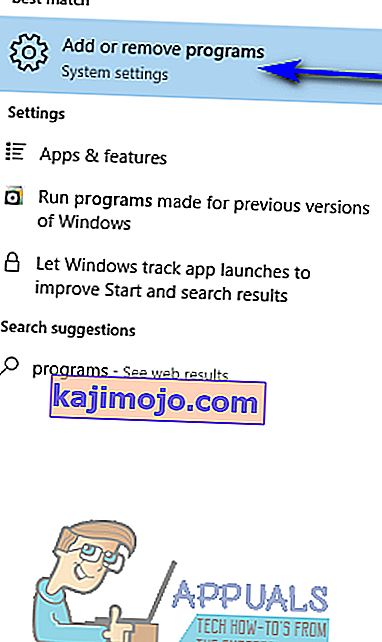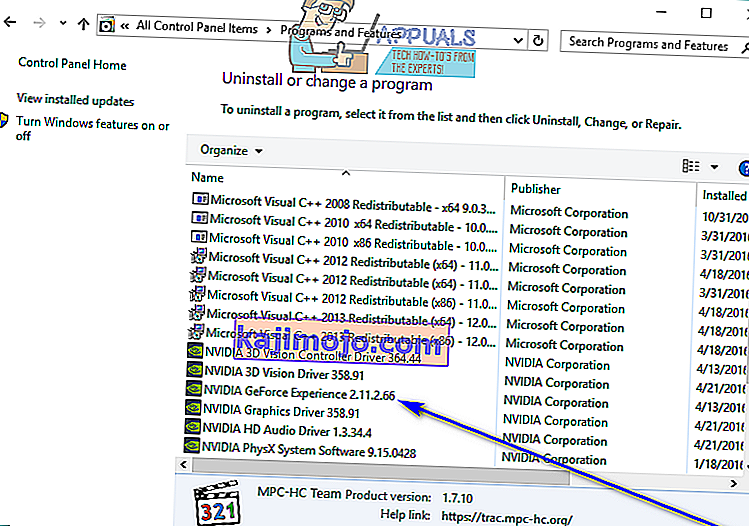A GeForce Experience egy olyan alkalmazás, amely az összes NVIDIA GeForce GTX grafikus kártya grafikus illesztőprogramjaival együtt érkezik. Az alkalmazást úgy tervezték, hogy automatikusan ellenőrizze és telepítse a GPU frissített illesztőprogramját, optimalizálja a grafikai beállításokat bármelyik játékhoz vagy az összes játékhoz az optimális grafikai teljesítmény érdekében, és lehetővé tegye a felhasználók számára, hogy a számítógépükön végzett tevékenységüket streameljék és megosszák másokkal. A GeForce Experience úgy lett kialakítva, hogy megkönnyítse a felhasználók életét és gazdagítsa a felhasználói élményt.
Sok esetben azonban éppen az ellenkezőjével jár - az alkalmazási tapasztalat egyes felhasználói panaszkodnak az alkalmazás felháborító számítógépes erőforrás-felhasználásáról (RAM és processzor sávszélesség-felhasználása), míg mások egyszerűen nem szeretik, hogy mennyire tolakodó és autonóm lehet az alkalmazás. Például a GeForce Experience az FPS csökkenését okozza egyes felhasználók számára, míg mások egyszerűen megvetik azt a tényt, hogy a program egy kattintással optimalizálja az összes játék beállításait - elrontani az egyes játékokhoz oly gondosan beállított beállításokat. nem olyat, amit a játékosok fekve vesznek.
A GeForce Experience (enyhén szólva) nem járt jól a játékközösséggel, ezért van ott sok GeForce GTX GPU felhasználó, aki meg akar szabadulni tőle. Szerencsére teljesen lehetséges a GeForce Experience eltávolítása egy Windows rendszerű számítógépről, és a folyamat nagyjából megegyezik azzal, amit tennél, ha bármilyen más programot eltávolítanál a számítógépről. Meg kell azonban jegyezni, hogy a GeForce Experience az, amely automatikusan naprakészen tartja a GeForce GTX grafikus kártya illesztőprogramjait - a program eltávolítása után manuálisan kell letöltenie a frissített illesztőprogram-szoftvert az NVIDIA hivatalos webhelyéről minden alkalommal, amikor új illesztőprogramok készülnek. mert a GPU és az operációs rendszer kombinációja megjelent, majd telepítse. A GeForce Experience eltávolításához Windows rendszerű számítógépről a következőket kell tennie:
- Nyissa meg a Start menüt .
- Keressen rá a „ programok hozzáadása vagy eltávolítása ” kifejezésre.
- Kattintson a Programok hozzáadása vagy eltávolítása című keresési eredményre .
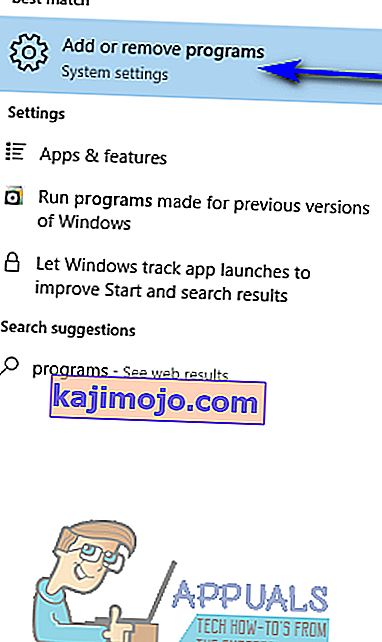
- Nézze át a számítógépre telepített programok listáját, keresse meg és kattintson a jobb gombbal az NVIDIA GeForce Experience listájára .
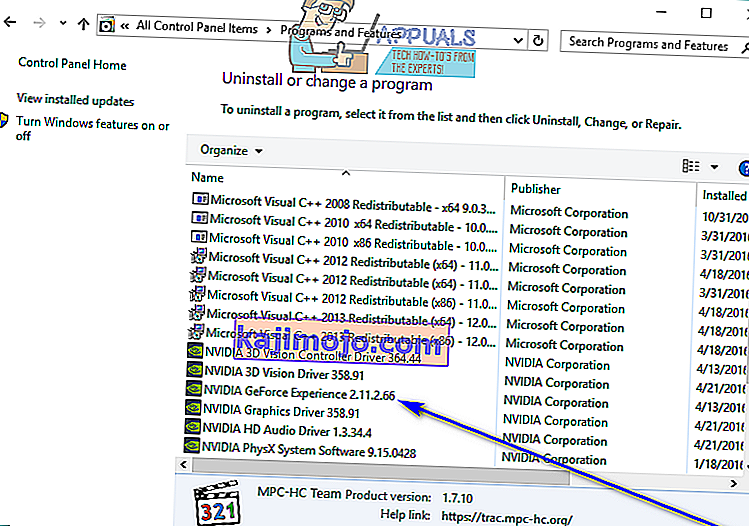
- A megjelenő helyi menüben kattintson az Eltávolítás elemre .
- Keresse meg az eltávolító segédprogramot a képernyőn megjelenő utasítások betartásával, és a program eltávolításra kerül a számítógépről.
Ha nem tudja eltávolítani a GeForce Experience alkalmazást a Vezérlőpulton keresztül, akkor keresse meg az uninstall.exe fájlt a GeForce Experience telepítési könyvtárában, és futtassa azt a GeForce Experience eltávolításához. Megpróbálhatja a rendszer-visszaállítást, hogy a rendszer visszaálljon arra az időponthoz, amikor a GeForce Experience nem volt telepítve a rendszerére.
Ha továbbra is problémái vannak, akkor
- Nyissa meg a Fájlkezelőt, és keresse meg a "
C: \ Program Files (x86) \ NVIDIA Corporation \.
- Most keresse meg és törölje a GeForce Experience címkével ellátott mappát .
- Töltse le és telepítse a GeForce Experience legújabb verzióját, majd távolítsa el a fent leírt módszerrel.
Ha valamilyen oknál fogva nem sikerül eltávolítani a GeForce Experience alkalmazást a fent felsorolt és leírt lépésekkel, egyszerűen kövesse az eltávolító programokat a Windows 10 rendszeren, és próbáljon ki további módszereket a program megszabadításához. A GeForce Experience eltávolítása után a grafikus kártya legújabb illesztőprogramjai a továbbiakban nem lesznek automatikusan ellenőrizve, letöltve és telepítve. Manuálisan le kell töltenie a frissített illesztőprogram-szoftvert az NVIDIA hivatalos webhelyéről, és minden egyes alkalommal, amikor frissített illesztőprogram-szoftvert telepít a grafikus kártyájához, a telepítő automatikusan telepíti a GeForce Experience programot a számítógépére, ha az alapértelmezett telepítési lehetőségeket használja. Ilyen esetben, amikor frissített illesztőprogramokat telepít a grafikus kártyájához, mindenképpen válassza az Egyedi telepítést opciót, és győződjön meg arról, hogy a telepítő nincs konfigurálva a GeForce Experience telepítésére a számítógépre az illesztőprogramokkal együtt.